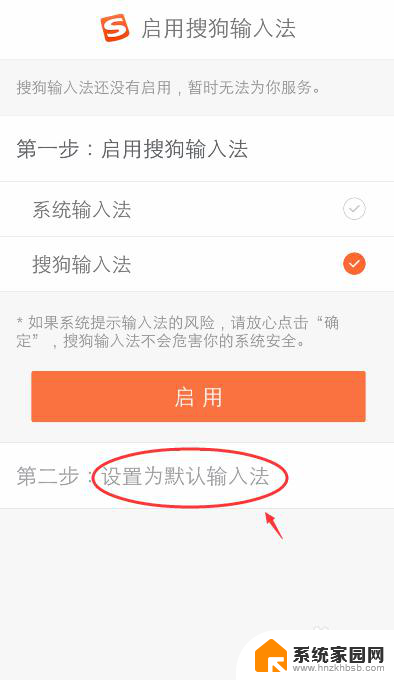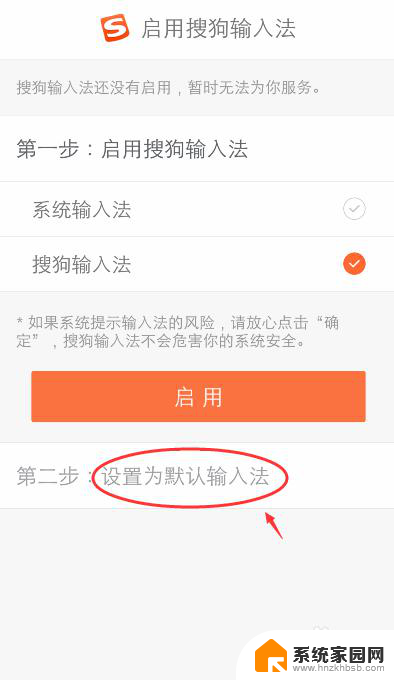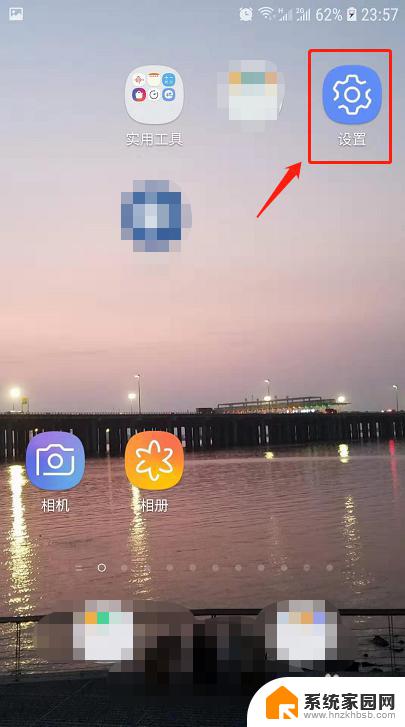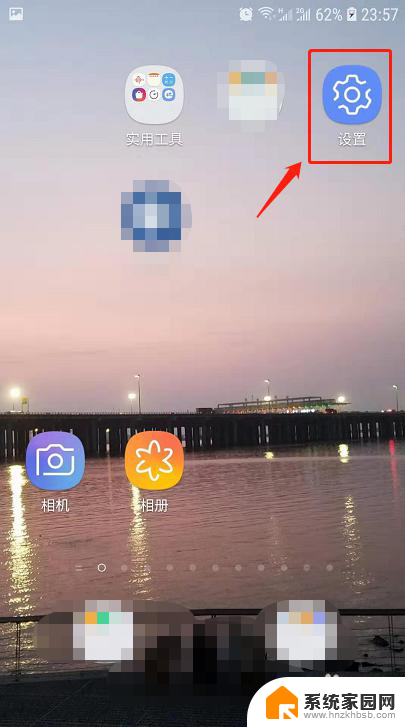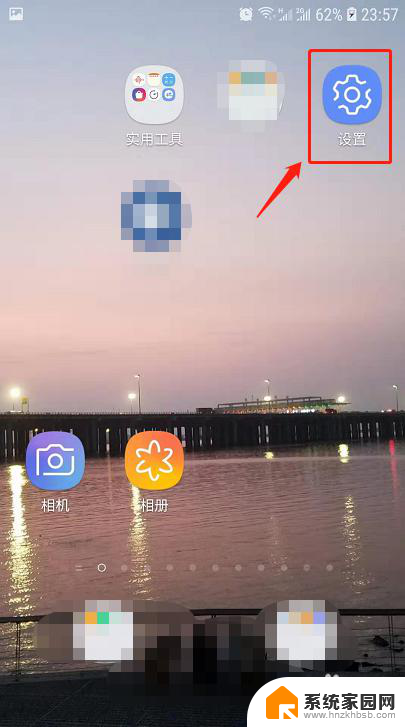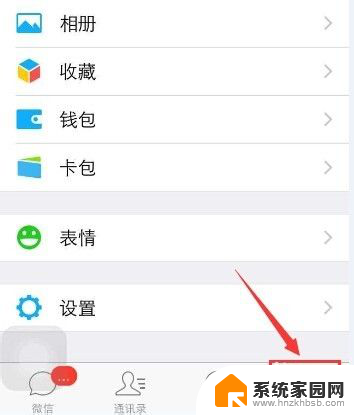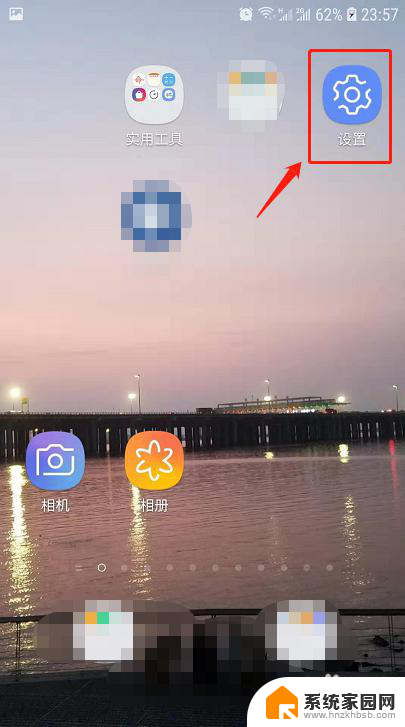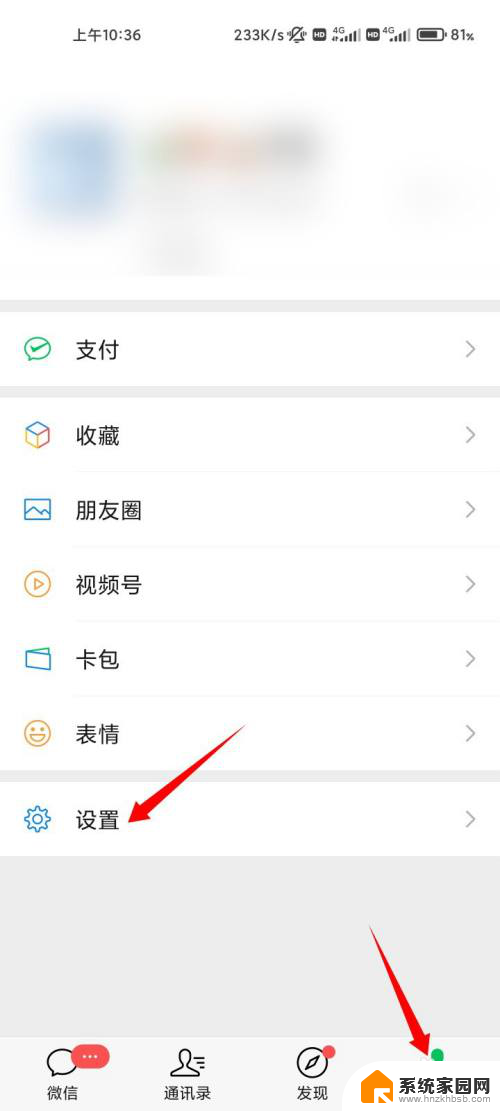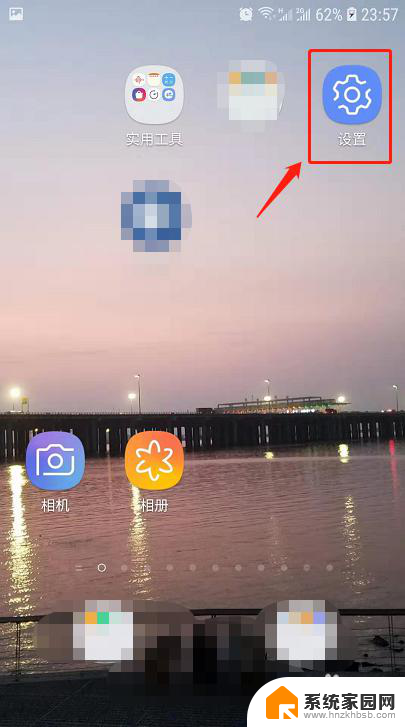微信发语音的声音怎么改变 微信变声语音功能怎么用
随着科技的不断进步,人们对于手机应用程序的需求也越来越多样化,微信作为一款被广泛使用的社交软件,为了满足用户的需求,不断推出新的功能。其中微信变声语音功能备受瞩目。通过这个功能,用户可以将自己的语音进行改变,使其听起来更加有趣或者神秘。无论是在与朋友聊天时,还是在进行语音留言时,微信变声语音功能都可以为用户带来更多的乐趣和创意。微信发语音的声音怎么改变?微信变声语音功能又如何使用呢?接下来我们将一一为大家解答。
步骤如下:
1.手机安装【搜狗输入法】再设置为默认输入法。
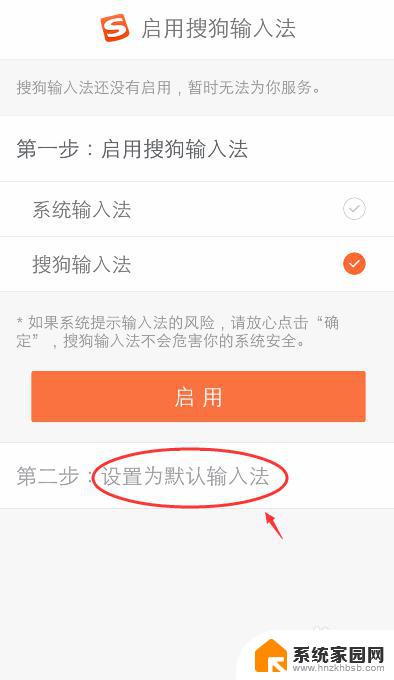
2.完成后,打开微信,选择一个聊天页面。
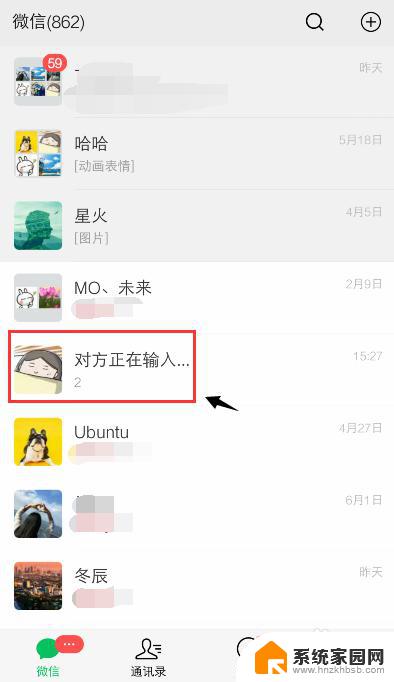
3.进入聊天页面,点击输入栏,出现搜狗的输入页面。
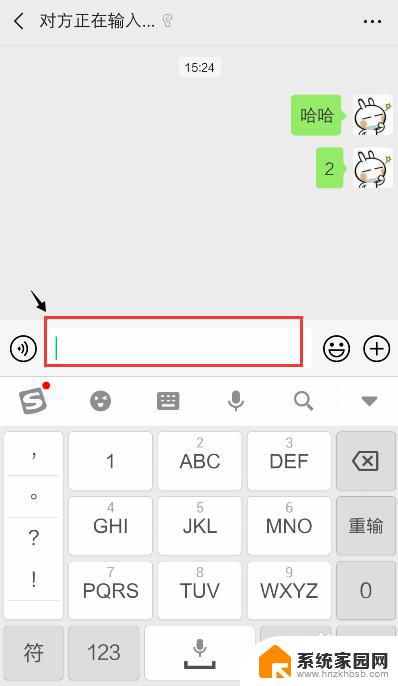
4.再点击输入页面上方话筒图标。
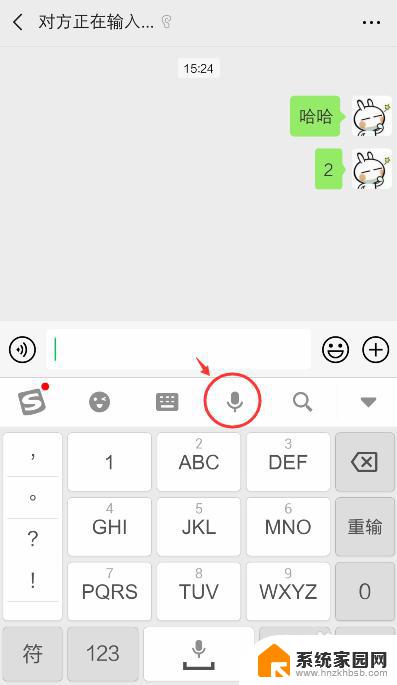
5.出现栏目页面,点击【变声】,选择你要使用的变声,再点击录制。
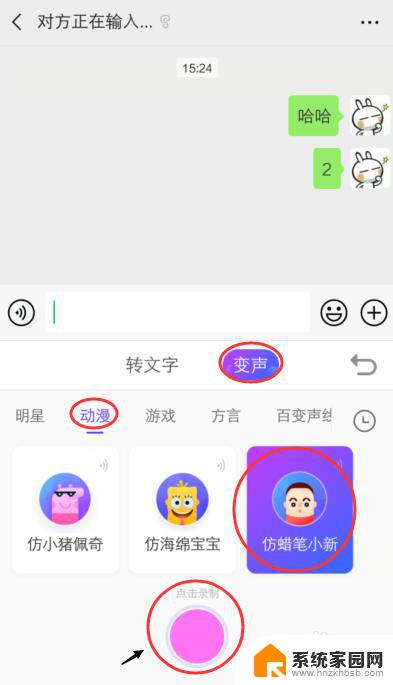
6.出现录制页面,语音说话,然后再点击中间的按钮,就代表完成录音。
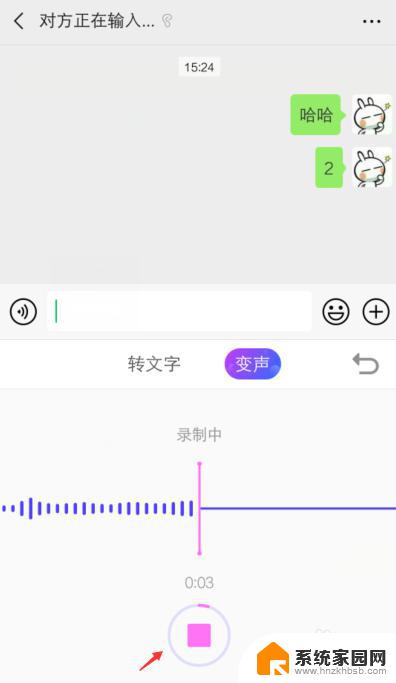
7.完成后,进入以下页面,就可以听到变声的语音,再点击【发送】。
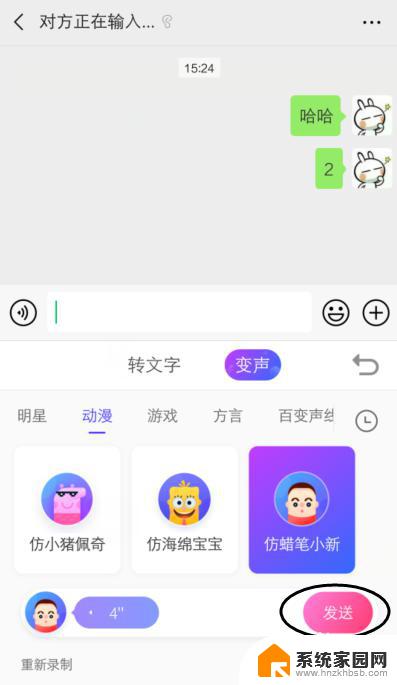
8.进入以下页面,根据页面的操作指示去做,先点击上方的语音图标。
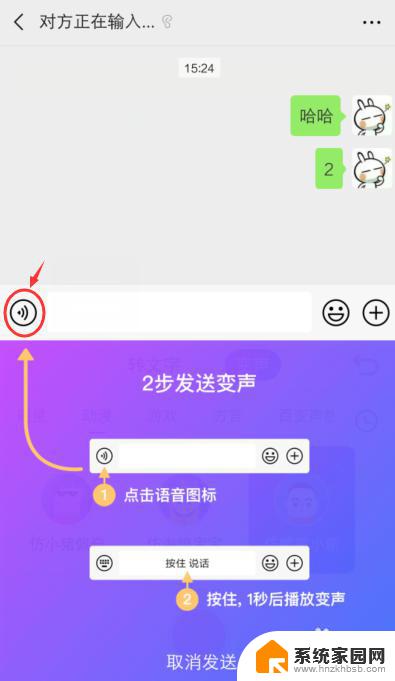
9.再长按点击“按住说话",注意这时不要说话。听变声的语音,再放开“按住说话”。
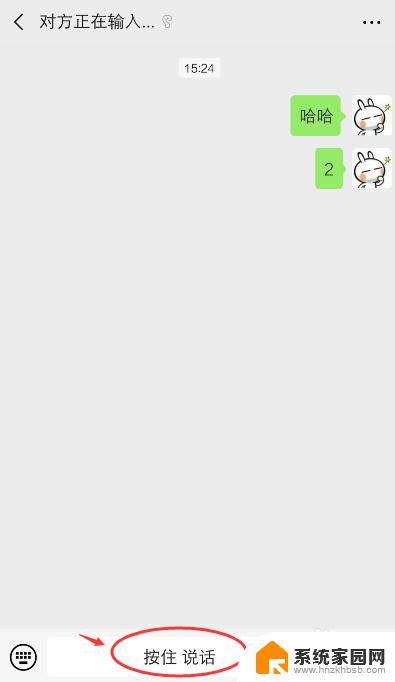
10.完成后,在聊天页面就会出现变声的语音,这样就发送成功了。
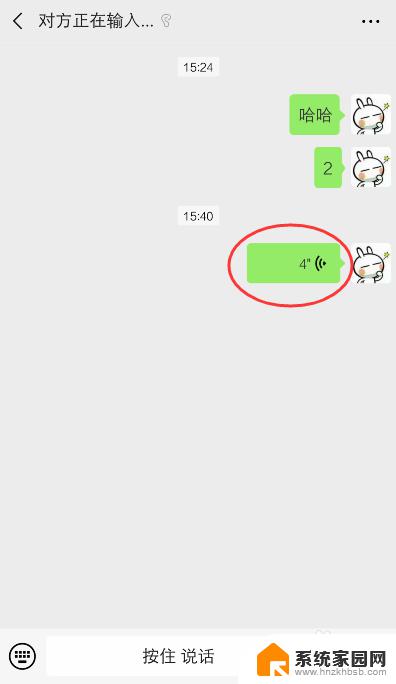
以上就是微信发语音的声音怎么改变的全部内容,有遇到这种情况的用户可以按照我的方法来进行解决,希望我提供的方法能对你有所帮助。